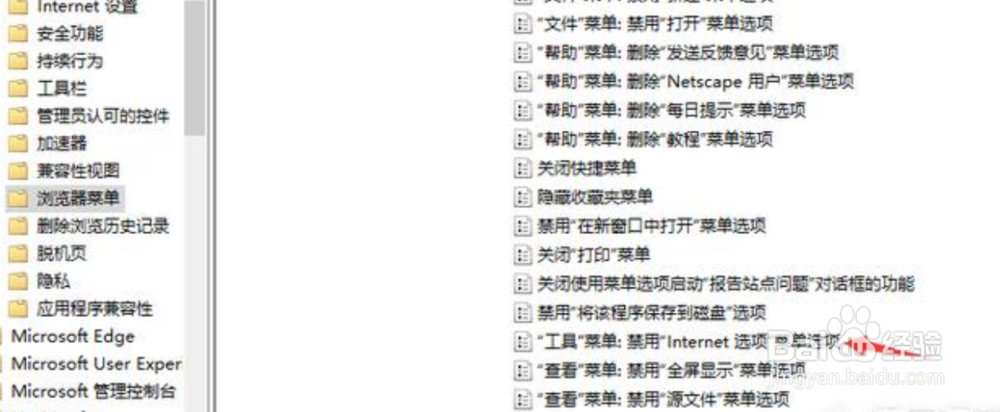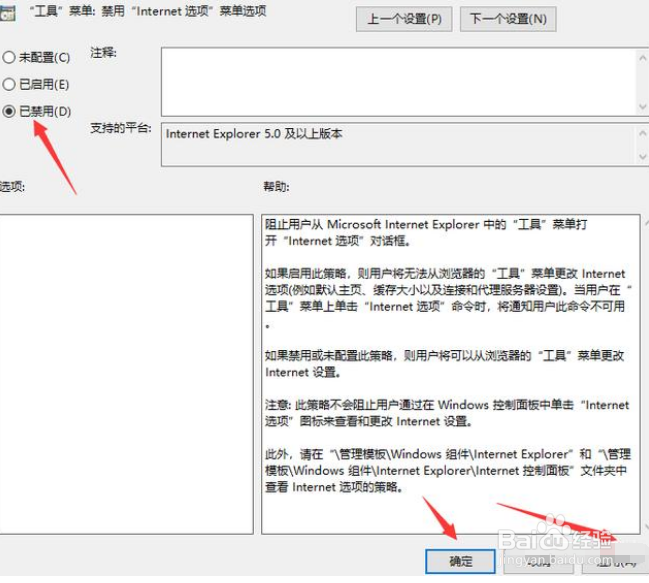1、点击键盘微软图标加R键打开运行窗口,在打开的运行窗口输入:gpedit.msc 接着点击回车或者确定按钮。

2、运行命令后,会直接打开组策略编辑窗口,在弹出的本地组策略编辑器窗口找到用户配置选项。
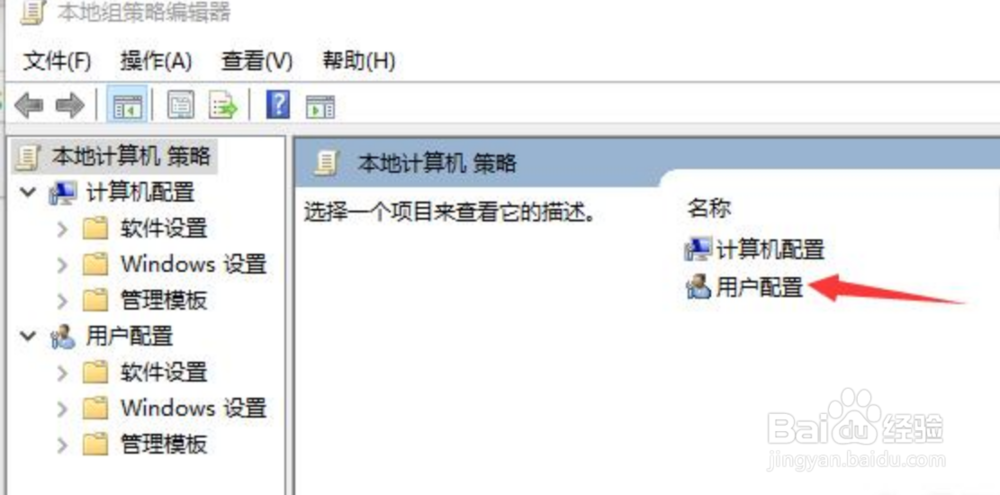
3、接着在打开的用户配置选项中,在找到管理模板,点击进入管理面板,如下图所示。
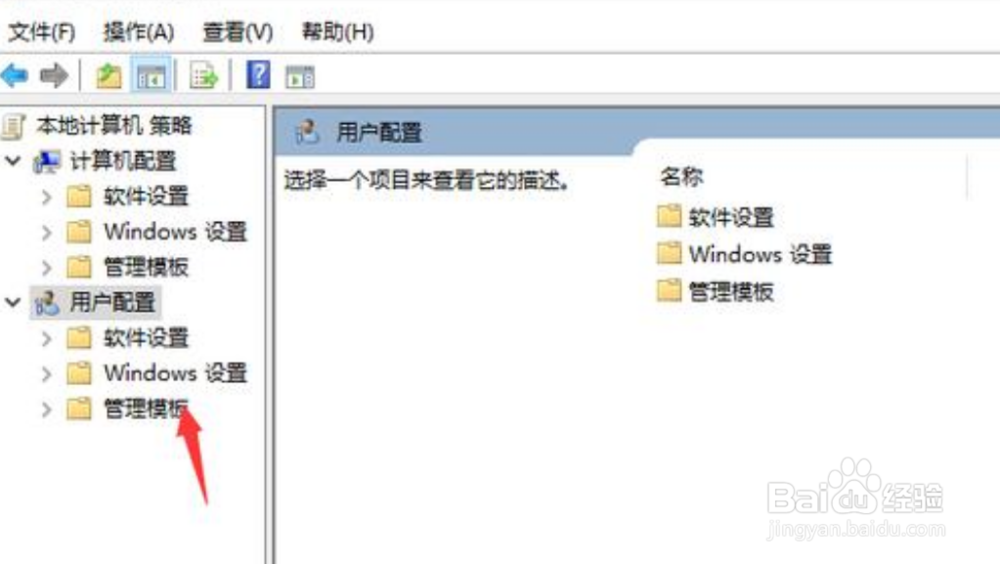
4、再次找到winows组件选,接着在找到Internet Explorer选项。
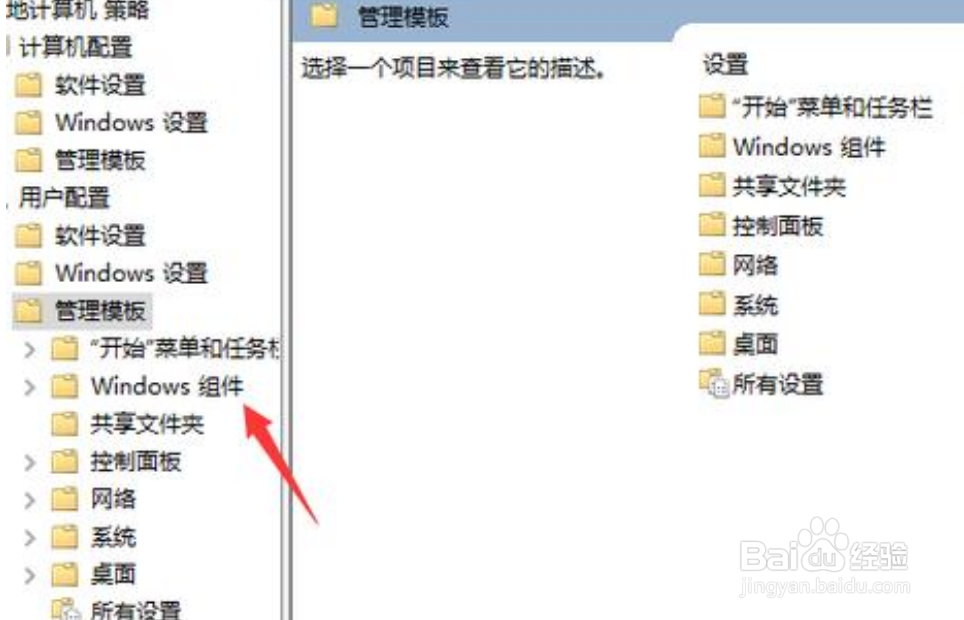
5、然后我们回到菜单首页,再次找到浏览器菜单选项。
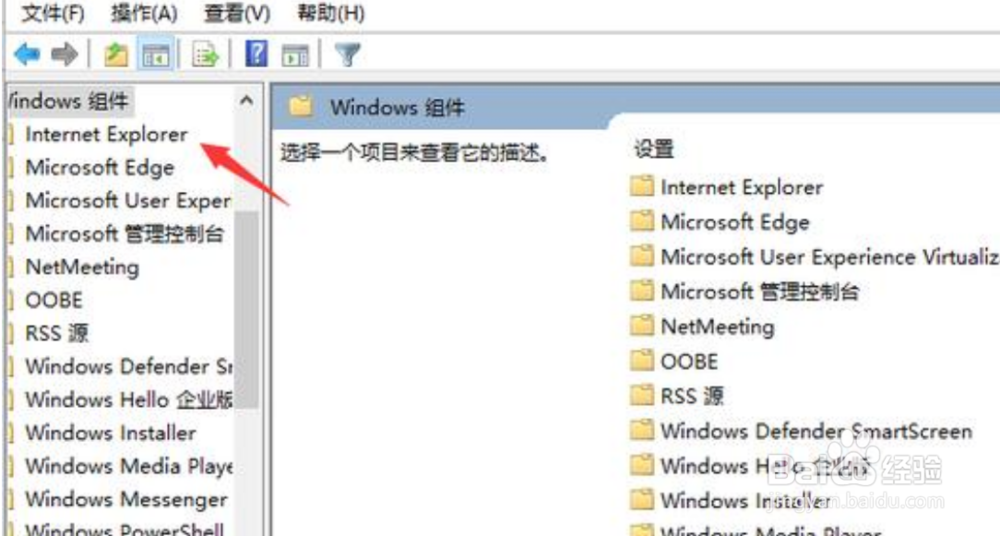
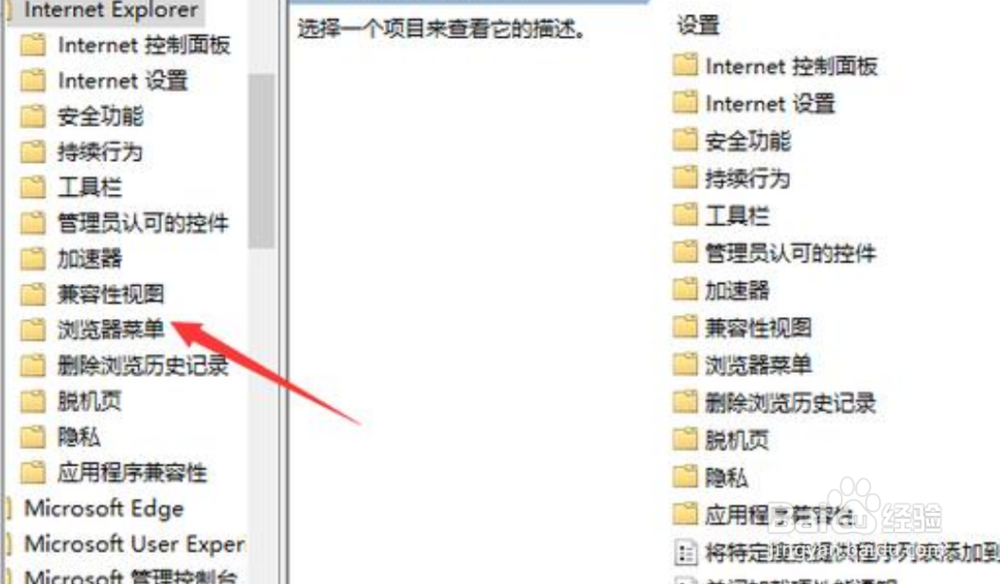
6、然后在右侧的窗口找到工具菜单:禁用Internet选项,并点击打开。在打开的该独瘦配溧窗口选择已禁用选项即可,然后点击应用在点击确定按钮